MongoDB je open source databáze NoSQL orientovaná na dokumenty. NoSQL znamená „Nejen SQL“. Mnoho lidí se naučilo relační databáze kvůli jejich používání v RDBMS po mnoho let. Proto je těžké přejít na nerelační.
MongoDB není jako tradiční relační databáze založené na SQL jako MySQL, Oracle atd. Ve výchozím nastavení ukládá data ve formátu podobném JSON (BSON) (BSON je binární JSON). Použitím BSON místo čistého JSON lze velikost dokumentu výrazně zmenšit. Protože tyto databáze ukládají data v párech klíč–hodnota, jsou vysoce výkonné pro účely čtení nebo dotazování.
To neznamená, že MongoDB nepodporuje ACID transakce. ACID je zkratka pro atomicita, konzistence, izolace a trvanlivost. Podporuje atomické operace, které poskytují atomicitu na úrovni databáze. Pokud například zapíšeme více dokumentů do kolekce, pak všechny tyto aktualizace budou atomickou operací. Existují různé výhody používání MongoDB oproti relačním databázím, jako je snadnější nastavení replikace atd.
MongoDB je jednou z nejpopulárnějších NoSQL databází aktuálně dostupných na trhu. Je to kvůli bohatosti funkcí, flexibilitě a snadnému použití. Jeho design je inspirován mnoha populárními databázemi jako Cassandra, Redis atd.
Jak tedy nainstaluji MongoDB? To je odvěká otázka. Odpověď je zde. Instalace MongoDB na počítač se systémem Linux je docela jednoduchá. Existuje mnoho způsobů, jak to udělat. Jedním z nejjednodušších způsobů je použití správce balíčků. V tomto případě použijeme Dnf pro instalaci MongoDB na počítač AlmaLinux 8.
Předpoklady
Tento tutoriál předpokládá, že máte AlmaLinux 8 již nainstalovaný a na vašem počítači funguje správně a máte k tomuto počítači přístup root.
Krok 1. Aktualizace systému
Nejprve musíte aktualizovat svůj systém nejnovějšími seznamy balíčků pomocí příkazu te dnf, jak je uvedeno níže.
sudo dnf -y update
Pokud jste to již nedávno provedli, můžete tento krok přeskočit.
Krok 2. Instalace úložiště MongoDB
Výchozí úložiště AlmaLinux neposkytuje balíček MongoDB, takže musíme přidat vlastní úložiště, abychom získali nejnovější podporovanou verzi MongoDB. Za tímto účelem přidáme úložiště MongoDB od vývojáře, jak je znázorněno níže.
sudo nano /etc/yum.repos.d/mongodb.repo
Po otevření tohoto souboru zkopírujte a vložte do něj následující řádky a uložte jej zpět do souboru pomocí kláves CTRL+X, Y a ENTER.
[mongodb-org-4.4]
name=MongoDB Repository
baseurl=https://repo.mongodb.org/yum/redhat/$releasever/mongodb-org/4.4/x86_64/
gpgcheck=1
enabled=1
gpgkey=https://www.mongodb.org/static/pgp/server-4.4.asc
Nyní znovu vytvořte mezipaměť systémového úložiště pomocí příkazu dnf, jak je uvedeno níže.
sudo dnf update
Chcete-li zkontrolovat, zda je úložiště správně nakonfigurováno nebo ne, můžete použít následující příkaz.
sudo dnf repolist
Měli byste vidět něco takového.
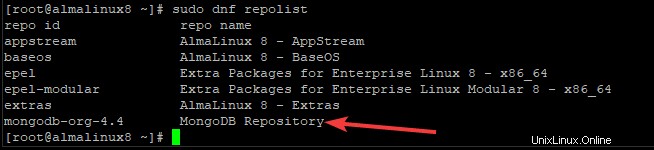
Chcete-li zkontrolovat, zda je úložiště Mongodb povoleno nebo ne, můžete použít následující příkaz.
sudo dnf repolist enabled
Měli byste vidět něco takového.

Krok 3. Instalace MongoDB
Po přidání požadovaného úložiště do našeho systému AlmaLinux můžeme pokračovat a nainstalovat MongoDB pomocí následujícího příkazu.
sudo dnf -y install mongodb-org
Jakmile je instalace MongoDB dokončena, automaticky se spustí ve vašem systému. Můžete to ověřit zadáním následujícího příkazu do terminálu.
sudo systemctl status mongod
Měli byste vidět něco takového.
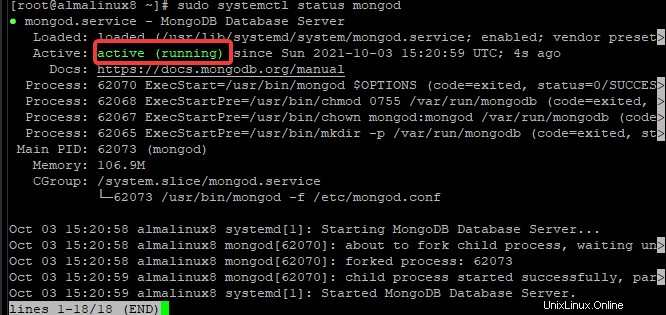
Pokud se nespustí automaticky, můžete jej spustit pomocí následujícího příkazu.
sudo systemctl start mongod
Chcete-li povolit automatické spouštění služby MongoDB při spouštění systému, spusťte následující příkaz.
sudo systemctl enable mongod
Krok 4. Testování instalace MongoDB
Nyní je nejzajímavější částí testování naší instalace MongoDB. Za tímto účelem vytvoříme nového administrativního uživatele pro naši instanci MongoDB.
Nejprve se přihlaste do prostředí MongoDB pomocí následujícího příkazu.
mongo
Nyní se přihlásíte pomocí výzvy mongo>.
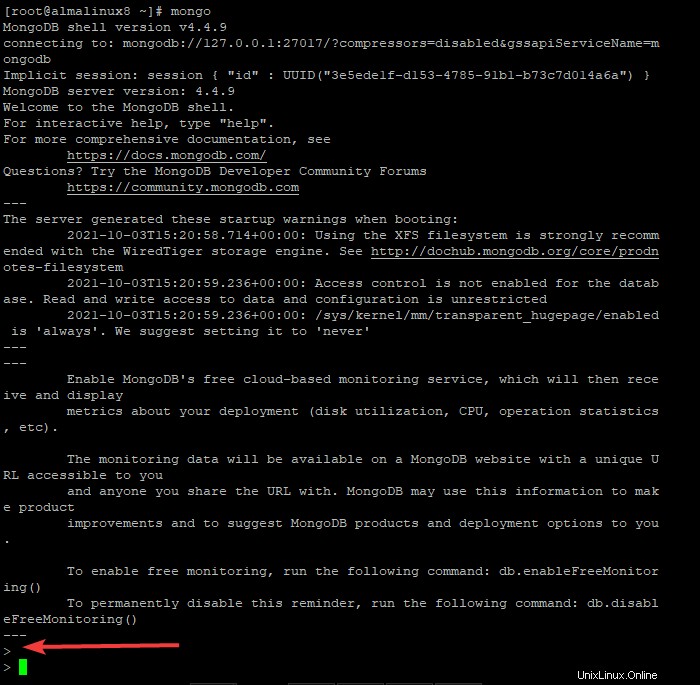
Chcete-li vytvořit nového uživatele s oprávněními ke správě databáze, budeme se muset nejprve připojit k databázi správce. Chcete-li tak učinit, spusťte na výzvu následující příkaz.
use admin
Ukázkový výstup:

A pak spusťte následující příkaz, abyste vytvořili nového uživatele s názvem howtoforge a heslem howtoforge123 a měli roli userAdminAnyDatabase. Můžete si vytvořit libovolné uživatelské jméno a heslo. Nezapomeňte uživatelům nastavit bezpečné heslo.
db.createUser(
{
user: "howtoforge ",
pwd: "howtoforge123",
roles: [ { role: "userAdminAnyDatabase", db: "admin" } ]
}
)
Stiskněte Enter k dokončení procesu vytváření uživatele. Měli byste vidět něco takového.
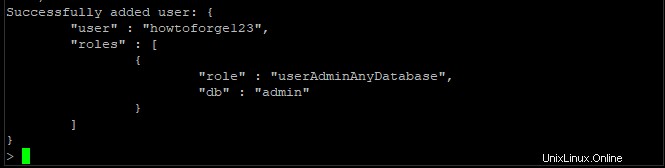
Chcete-li zkontrolovat nového uživatele, spusťte následující příkaz.
show users
Tento příkaz by měl vrátit seznam uživatelů, kteří aktuálně existují v systému, včetně nově vytvořeného uživatele, jak je uvedeno níže.

Závěr
V této příručce jsme nainstalovali MongoDB na systém AlmaLinux 8. Nyní můžete začít vytvářet databáze a přidávat do nich data podle vašich požadavků. Pokud máte nějaké dotazy nebo návrhy, neváhejte zanechat komentář níže.